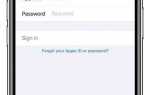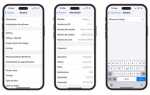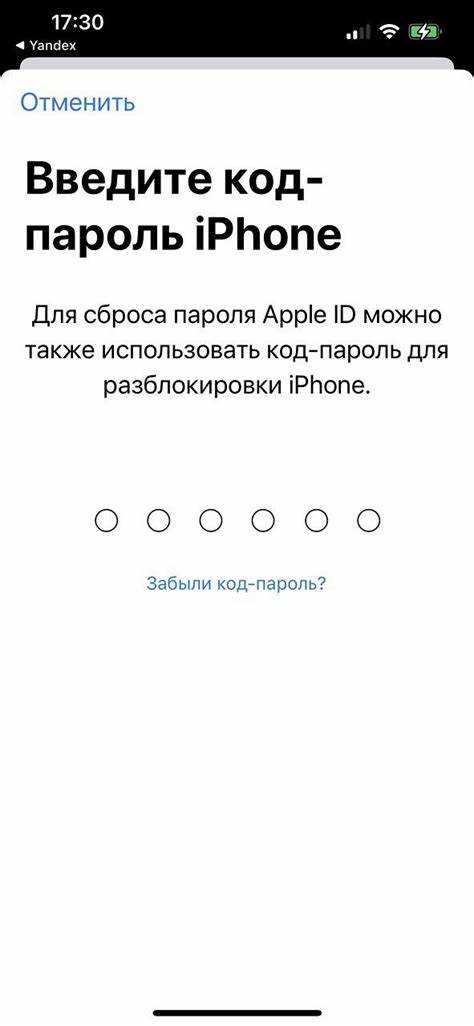
Если вы забыли пароль от своего Apple ID, это не повод паниковать. Восстановить доступ к учетной записи можно достаточно быстро, если следовать пошаговой инструкции. Важно, чтобы у вас была возможность подтвердить свою личность, что обеспечит безопасность вашего аккаунта.
Первое, что нужно сделать – это перейти на официальный сайт восстановления Apple ID. Для этого откройте страницу iforgot.apple.com. На этом сайте можно восстановить доступ через электронную почту или ответы на контрольные вопросы, если вы их указывали при регистрации.
Если доступ через email невозможен, следующим шагом будет использование двухфакторной аутентификации. Это актуально для пользователей, которые включили этот дополнительный уровень безопасности. В таком случае Apple предложит вам отправить код подтверждения на доверенное устройство или номер телефона, связанный с вашим аккаунтом. После получения кода, вы сможете создать новый пароль.
В случае, если у вас нет доступа к доверенному устройству или телефону, можно воспользоваться процессом восстановления через службу поддержки Apple. Для этого потребуется удостовериться в вашей личности, предоставив необходимые данные. Это может занять несколько дней, так как Apple использует дополнительные методы для защиты вашего аккаунта.
Как использовать функцию восстановления пароля через Apple ID
Если вы забыли пароль от своего Apple ID, функция восстановления пароля поможет вернуть доступ к учетной записи. Для этого существует несколько вариантов, включая восстановление через электронную почту, с помощью устройства или по вопросам безопасности. Рассмотрим шаги для каждого из методов.
Восстановление через электронную почту
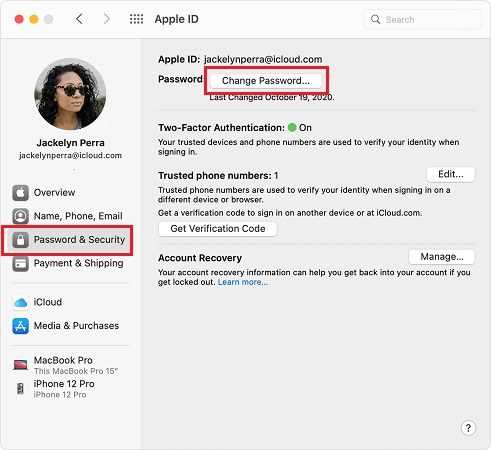
Этот способ используется, если в процессе регистрации Apple ID был указан рабочий адрес электронной почты для получения уведомлений. Для восстановления выполните следующие действия:
- Перейдите на страницу восстановления Apple ID: iforgot.apple.com.
- Введите свой Apple ID (электронную почту), которую вы использовали при регистрации.
- Выберите опцию восстановления через электронную почту и следуйте инструкциям, чтобы получить письмо с ссылкой для сброса пароля.
- Перейдите по полученной ссылке и создайте новый пароль.
Восстановление через устройство Apple
Если на вашем устройстве настроена двухфакторная аутентификация, восстановить доступ можно непосредственно через устройство, на котором вы ранее входили в свой Apple ID. Для этого выполните следующие шаги:
- Откройте настройки устройства и выберите раздел «Apple ID» в верхней части экрана.
- Нажмите «Пароль и безопасность», затем выберите «Изменить пароль».
- Введите новый пароль для своего Apple ID.
- Подтвердите изменения и завершите процесс восстановления.
Восстановление через вопросы безопасности

Если для вашего Apple ID были настроены вопросы безопасности, можно использовать их для восстановления пароля. Этот метод применим, если у вас нет доступа к устройству или почте. Чтобы восстановить пароль через вопросы безопасности:
- Перейдите на страницу восстановления Apple ID: iforgot.apple.com.
- Введите свой Apple ID и выберите вариант восстановления через вопросы безопасности.
- Ответьте на заданные вопросы безопасности.
- После успешной проверки создайте новый пароль для Apple ID.
Восстановление с помощью двухфакторной аутентификации
Если у вас активирована двухфакторная аутентификация, Apple может отправить код подтверждения на доверенное устройство или номер телефона. Для восстановления:
- Перейдите на страницу восстановления Apple ID.
- Введите свой Apple ID и выберите восстановление через двухфакторную аутентификацию.
- Получите код подтверждения на устройство или телефон.
- Введите код на странице восстановления и следуйте инструкциям для сброса пароля.
Восстановление с помощью поддержки Apple
Если ни один из методов не подошел, вы можете обратиться в поддержку Apple. Для этого:
- Перейдите на сайт поддержки Apple и выберите раздел «Apple ID».
- Выберите опцию «Восстановление доступа к учетной записи».
- Заполните форму для запроса на восстановление доступа и следуйте дальнейшим указаниям.
Каждый из этих методов позволяет быстро восстановить доступ к вашему Apple ID. Важно помнить, что для защиты вашей учетной записи Apple может запросить дополнительную информацию, если процесс восстановления требует подтверждения вашей личности.
Восстановление пароля с помощью двухфакторной аутентификации
Если для вашего Apple ID активирована двухфакторная аутентификация, восстановление пароля становится более безопасным процессом. Эта система помогает предотвратить несанкционированный доступ, гарантируя, что только вы сможете изменить пароль, подтвердив свою личность.
Для восстановления пароля через двухфакторную аутентификацию нужно иметь доступ к устройству, на котором выполнен вход в Apple ID, или к номеру телефона, который используется для получения кодов подтверждения. После того как вы перейдете на страницу восстановления пароля на сайте Apple, система предложит вам два основных способа для продолжения.
1. Использование устройства Apple: Если вы доверяете своему устройству, на нем отобразится запрос с предложением сменить пароль. Просто следуйте инструкциям на экране и подтвердите свою личность с помощью кода подтверждения, отправленного на ваше устройство.
2. Получение кода на телефон: Если устройство недоступно, система отправит одноразовый код на ваш зарегистрированный номер телефона. Введите этот код на сайте восстановления для подтверждения своей личности.
После успешного ввода кода вы получите доступ к странице, где сможете установить новый пароль для Apple ID. Убедитесь, что пароль достаточно сложный и уникальный, чтобы повысить безопасность вашего аккаунта.
Важно помнить, что двухфакторная аутентификация значительно снижает риски взлома, но требует наличия второго устройства или телефонного номера. Без доступа к этим данным восстановить пароль будет невозможно.
Как восстановить пароль через электронную почту и номер телефона
Восстановление пароля для Apple ID через электронную почту и номер телефона – один из самых быстрых способов вернуть доступ к аккаунту. Чтобы воспользоваться этим методом, выполните несколько шагов.
1. Восстановление через электронную почту:
Для начала посетите сайт Apple ID (appleid.apple.com) и выберите опцию «Забыли Apple ID или пароль?». Введите ваш Apple ID – это может быть адрес электронной почты, который вы использовали при регистрации. После этого Apple предложит вам восстановить пароль через электронную почту. На указанный адрес будет отправлено письмо с инструкциями по сбросу пароля.
Проверьте почту, в том числе папки «Спам» или «Нежелательная почта», чтобы не пропустить сообщение от Apple. В письме будет ссылка для восстановления пароля. Перейдите по ней и выберите новый пароль, который будет соответствовать требованиям безопасности (минимум 8 символов, включая цифры и буквы). После этого обновленный пароль будет синхронизирован с вашим Apple ID.
2. Восстановление через номер телефона:
Если в вашем Apple ID указан номер телефона, который вы использовали для двухфакторной аутентификации, вы можете восстановить доступ через СМС. При переходе на страницу восстановления пароля Apple предложит вариант отправить код на привязанный номер. Вы получите 6-значный код, который необходимо ввести на сайте.
После ввода кода вам будет предложено создать новый пароль. Важно, чтобы он соответствовал требованиям безопасности. Если двухфакторная аутентификация не была активирована, этот метод не будет доступен, и необходимо использовать другие способы восстановления.
Если вы не получаете СМС с кодом, проверьте правильность указанного номера телефона и наличие сети. Иногда может потребоваться повторная отправка кода через несколько минут.
Что делать, если восстановление пароля не удалось
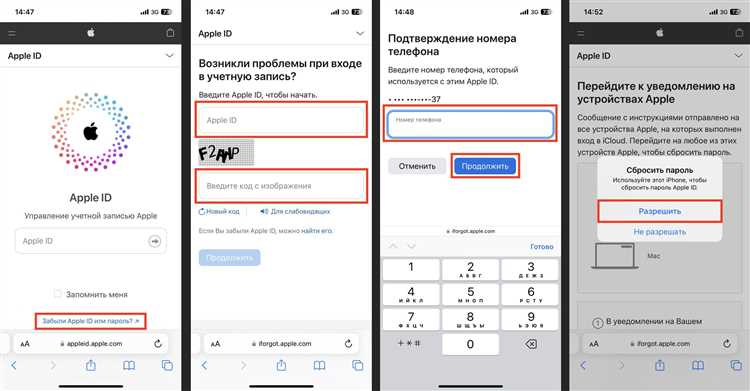
Если стандартное восстановление пароля для вашего Apple ID не принесло результата, выполните следующие шаги для решения проблемы.
1. Проверьте правильность данных
Убедитесь, что вы правильно ввели все данные, включая адрес электронной почты, связанный с Apple ID, и ответы на контрольные вопросы. Ошибки в символах или неактуальная информация могут стать причиной неудачного восстановления. Попробуйте несколько раз проверить правильность введённых данных.
2. Используйте двухфакторную аутентификацию
Если ваш Apple ID настроен с двухфакторной аутентификацией, попробуйте восстановить пароль через доверенное устройство. Вход в вашу учётную запись на одном из этих устройств может позволить вам сбросить пароль напрямую, без использования почты.
3. Обратитесь в службу поддержки Apple
Если предыдущие методы не помогли, обратитесь в официальную службу поддержки Apple. Для этого зайдите на сайт поддержки и выберите нужный раздел для восстановления Apple ID. Вам могут предложить дополнительные варианты восстановления, такие как верификация личности через телефонный звонок или видеозвонок с сотрудником поддержки.
4. Проверьте состояние сервиса Apple
Иногда проблемы с восстановлением могут быть связаны с техническими неполадками на стороне сервиса Apple. Для этого проверьте статус серверов Apple на официальной странице статус сервиса Apple. Если проблема на стороне Apple, подождите несколько часов и попробуйте восстановить пароль позже.
5. Используйте альтернативные способы восстановления
Если вы не можете восстановить пароль через стандартные методы, возможно, стоит попытаться использовать другой email-адрес или воспользоваться старым номером телефона, если они ещё привязаны к вашему аккаунту.
Как сменить пароль Apple ID после его восстановления

После восстановления пароля Apple ID, важно обновить его, если вы хотите улучшить безопасность своего аккаунта или сменить на более удобный для вас. Чтобы сменить пароль, следуйте этим шагам:
1. Перейдите в настройки вашего устройства. На iPhone или iPad откройте раздел «Настройки», затем выберите свой профиль в верхней части экрана.
2. Откройте настройки Apple ID. В меню профиля нажмите на «Пароль и безопасность». Здесь вы увидите текущие настройки вашего аккаунта, включая возможность смены пароля.
3. Выберите «Изменить пароль». На этом шаге вам нужно будет ввести текущий пароль, а затем новый. Убедитесь, что новый пароль соответствует требованиям безопасности: минимум 8 символов, включая заглавные и строчные буквы, а также цифры или символы.
4. Подтвердите новый пароль. После того как вы введете новый пароль, система попросит вас ввести его снова для подтверждения. Это необходимо для того, чтобы избежать ошибок при вводе.
5. Завершите процесс. После успешного ввода нового пароля, нажмите «Готово», и пароль будет обновлен. Вам нужно будет снова авторизоваться в сервисах Apple с использованием нового пароля.
Не забывайте, что после смены пароля потребуется обновить данные на всех устройствах, связанных с вашим Apple ID, чтобы продолжить использовать их без прерываний.
Если вы забыли пароль или не можете изменить его через настройки, можно воспользоваться сайтом Apple для восстановления доступа.
Что делать, если вы забыли также вопросы безопасности Apple ID
Если вы забыли ответы на вопросы безопасности, это не конец. Apple предлагает несколько способов восстановления доступа к аккаунту, даже если вы не можете ответить на эти вопросы.
Первый шаг – попытаться восстановить пароль через Apple ID. Для этого нужно перейти на страницу восстановления пароля, ввести свой Apple ID и выбрать вариант восстановления через электронную почту или через устройство, если оно связано с вашим аккаунтом. В случае, если эти опции не работают, можно использовать альтернативные методы.
Если в вашем аккаунте настроена двухфакторная аутентификация, восстановить доступ можно через доверенное устройство или номер телефона. Вы получите код подтверждения, который нужно ввести для подтверждения вашей личности и сброса пароля.
Если вы не настроили двухфакторную аутентификацию и не можете ответить на вопросы безопасности, Apple предлагает вариант восстановления через поддержку. Для этого нужно обратиться в службу поддержки Apple и подтвердить вашу личность. Подготовьтесь к тому, что для этого потребуется предоставить информацию, которая поможет идентифицировать ваш аккаунт, например, серийные номера устройств, с которыми связан Apple ID, или данные о последних покупках в App Store или iTunes.
Кроме того, если у вас есть доступ к другому устройству Apple, на котором вы авторизованы, вы можете попробовать сбросить пароль с его помощью, следуя инструкциям в настройках устройства. Если вы не можете пройти все эти шаги, обратитесь в службу поддержки Apple, и они помогут восстановить доступ с помощью дополнительной информации или другого метода идентификации.
Вопрос-ответ:
Что делать, если я забыл пароль от Apple ID?
Если вы забыли пароль от Apple ID, не стоит паниковать. Для восстановления пароля используйте стандартные способы, предложенные Apple. Перейдите на сайт appleid.apple.com и выберите «Забыли Apple ID или пароль?». Вам будет предложено ввести ваш Apple ID (обычно это ваш email) и следовать инструкциям. Вы сможете сбросить пароль через вашу электронную почту или с помощью двухфакторной аутентификации, если она была настроена.
Как восстановить доступ к Apple ID без электронной почты?
Если вы не помните пароль и не имеете доступа к электронной почте, вам нужно попробовать восстановить доступ через номер телефона. Если на вашем аккаунте была настроена двухфакторная аутентификация, вы можете получить код восстановления на зарегистрированный номер. Также можно воспользоваться службой поддержки Apple, предоставив данные о вашей личности для подтверждения владения аккаунтом.
Могу ли я восстановить Apple ID, если не помню ответы на контрольные вопросы?
Да, если вы забыли ответы на контрольные вопросы, не стоит переживать. В этом случае вам предложат альтернативные способы восстановления доступа, например, через электронную почту или номер телефона. Если и эти способы не доступны, можно обратиться в службу поддержки Apple для дополнительной помощи. Вам нужно будет пройти процедуру подтверждения личности.
Что делать, если двухфакторная аутентификация не работает при восстановлении пароля?
Если двухфакторная аутентификация не работает, например, если вы не получаете код на телефон, вам стоит попробовать следующие шаги. Убедитесь, что ваше устройство подключено к интернету, и попробуйте снова. Также проверьте настройки времени на устройствах, так как некорректное время может повлиять на получение кода. Если проблема не решается, свяжитесь с поддержкой Apple для восстановления доступа вручную.
Как восстановить Apple ID, если я не помню свой логин?
Если вы забыли логин (Apple ID), попробуйте вспомнить, какой адрес электронной почты использовали при регистрации. Перейдите на страницу восстановления на сайте appleid.apple.com и выберите «Забыли Apple ID?». Вам будет предложено ввести все известные вам адреса электронной почты, и если один из них окажется правильным, система покажет ваш Apple ID. В случае, если вы не можете найти свой логин, свяжитесь с поддержкой Apple для дальнейшей помощи.
Что делать, если я забыл пароль от Apple ID?
Если вы забыли пароль от Apple ID, не переживайте — восстановить его можно несколькими способами. Прежде всего, нужно попробовать воспользоваться функцией восстановления пароля через сайт Apple. Для этого перейдите на страницу восстановления пароля Apple и введите свой Apple ID (это обычно ваш адрес электронной почты). Далее следуйте инструкциям, которые могут включать отправку кода на вашу электронную почту или номер телефона, связанный с аккаунтом. Если у вас включена двухфакторная аутентификация, вам будет предложено подтвердить свою личность с помощью устройства или смс. Если ни один из способов не работает, можно попробовать восстановить доступ через службу поддержки Apple или лично посетить магазин Apple Store.